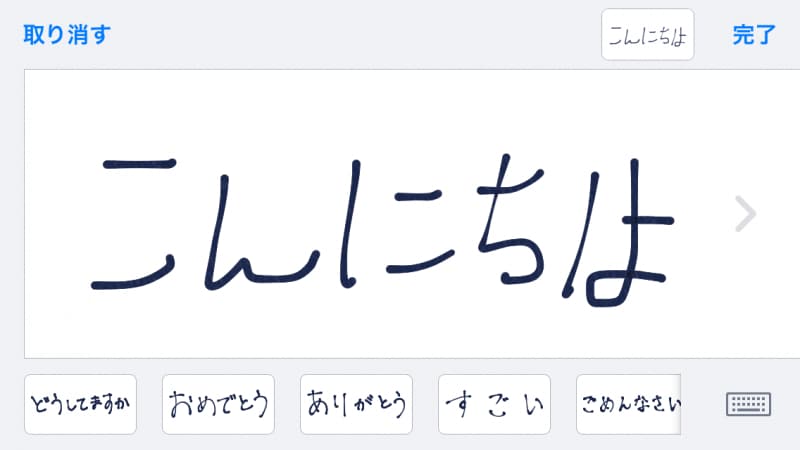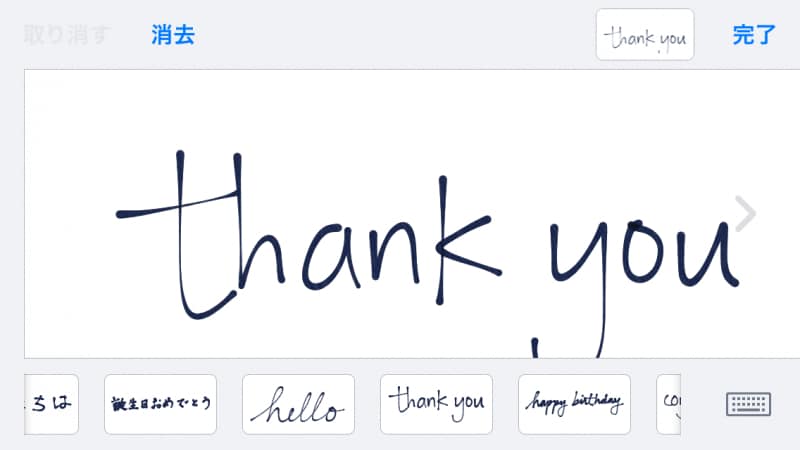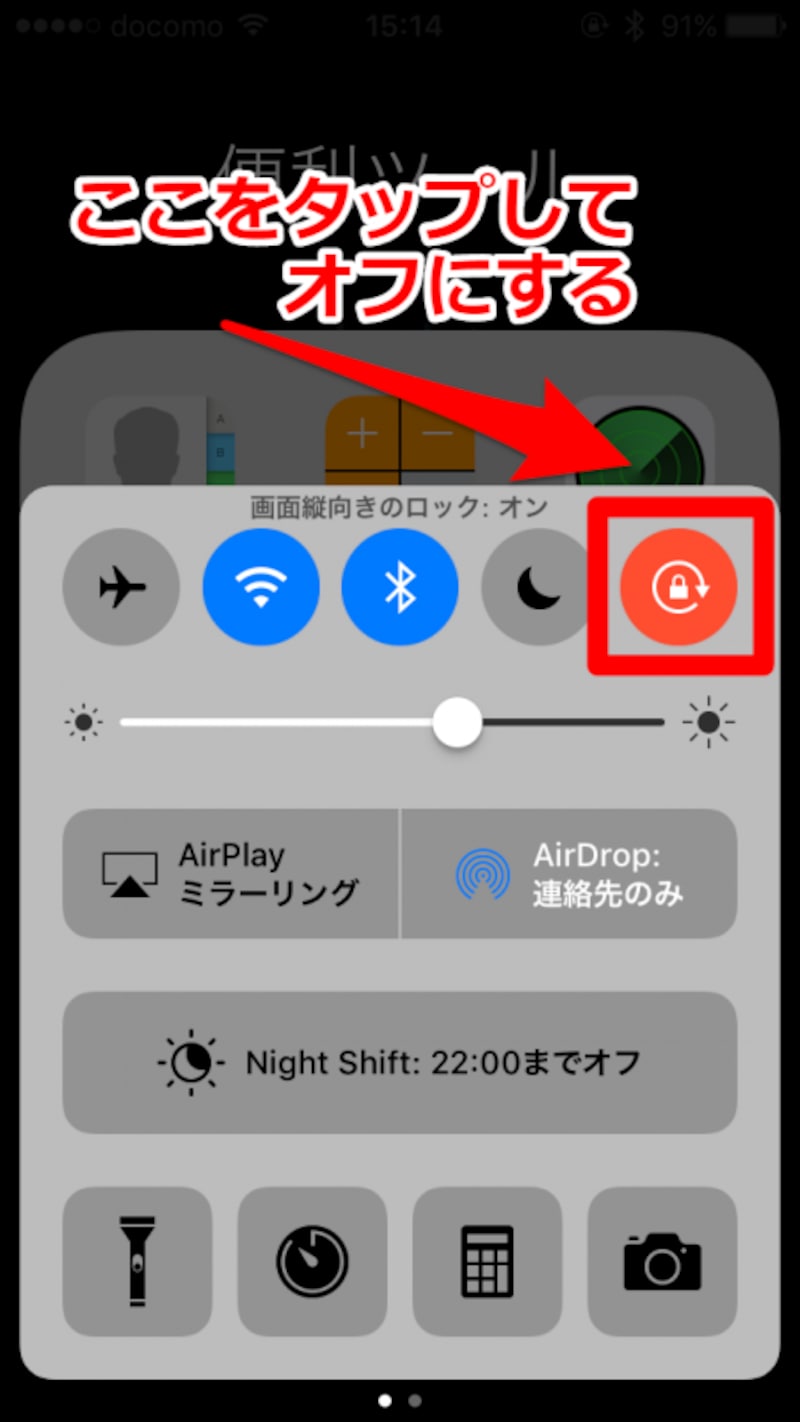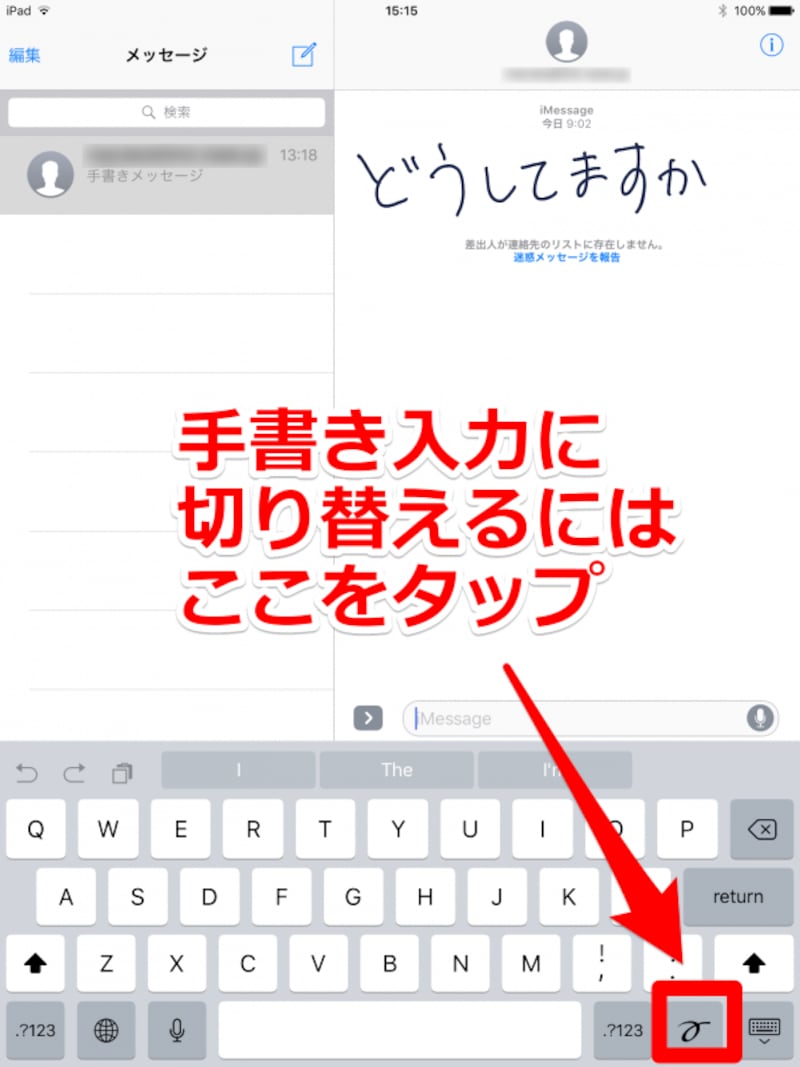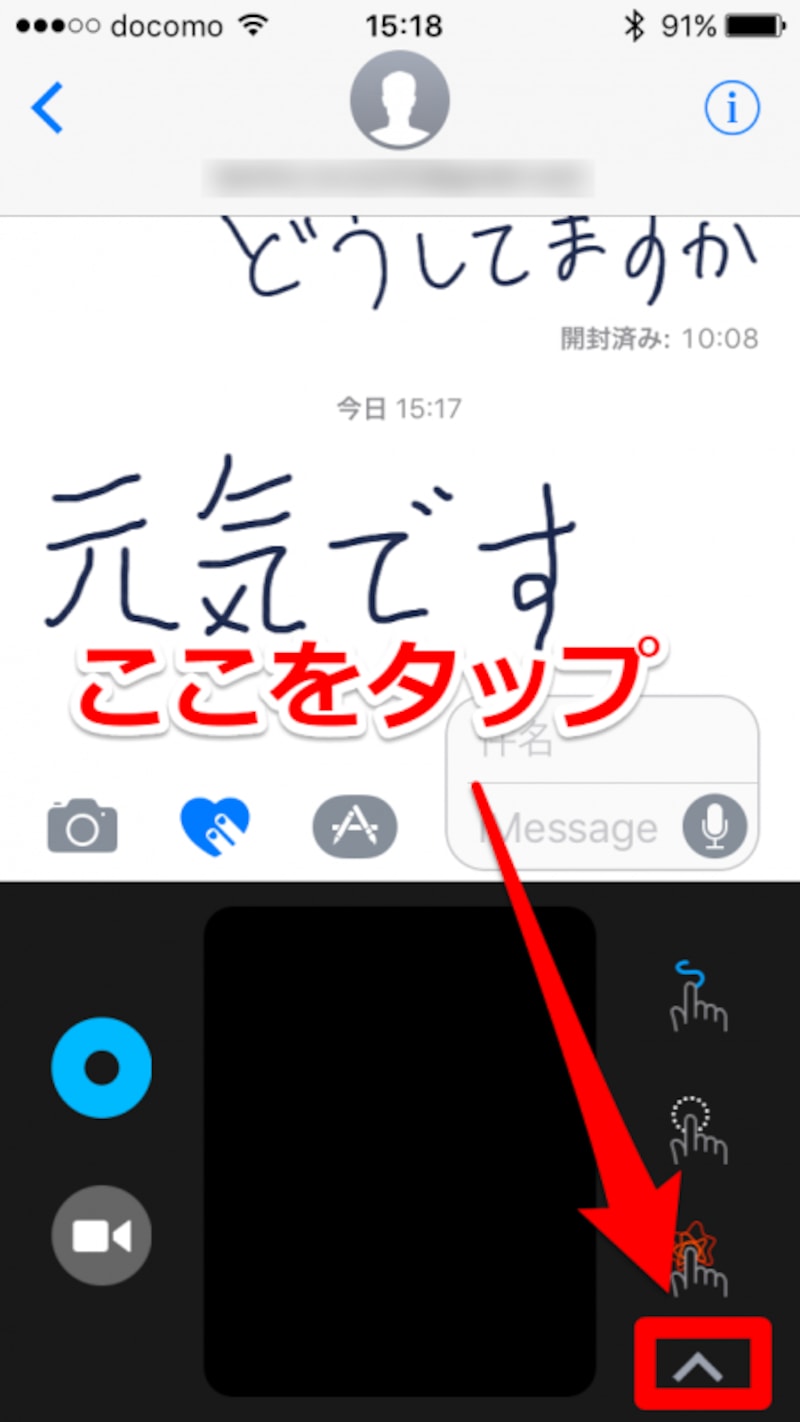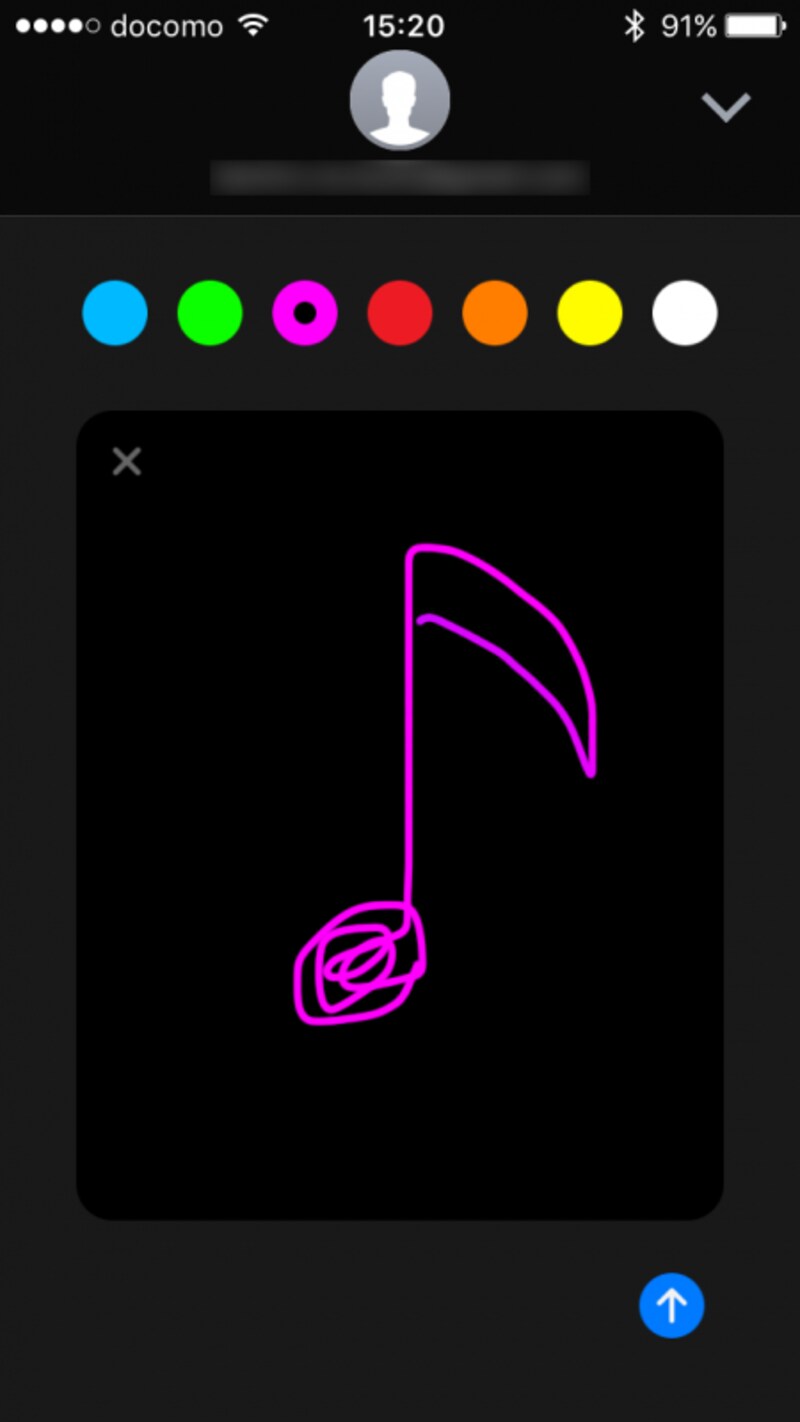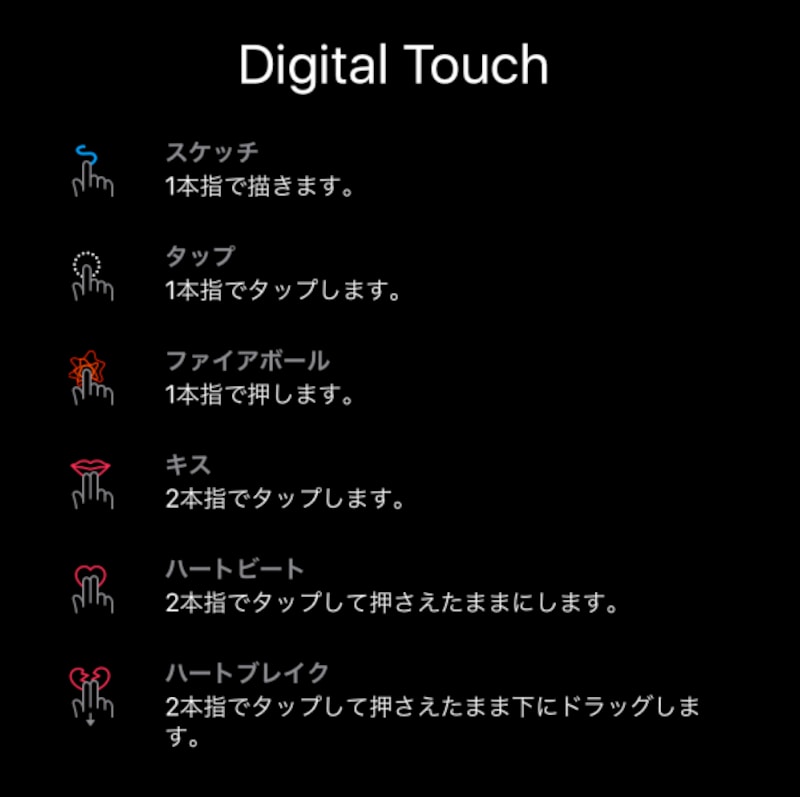ここでは手書き入力の方法を紹介していきたいと思います。
手書きのメッセージを送るには
iPhoneで手書きメッセージを送るのは簡単です。メッセージアプリを起動して相手を選んだら、iPhoneの画面を横倒しにします。すると手書きパッドが表示されるので、そこに指で文字や絵を書いて「完了」をタップすれば送信です。また、パッドの下には「おめでとう」「ありがとう」といったメッセージテンプレートも用意されており、左へスワイプすることで様々なバリエーションのメッセージを出すことも可能。
画面を横に向けてもパッドが表示されない場合、画面ロックがかかっている可能性があります。画面下側から上向きにスワイプしてコントロールセンターを出し、右端のオレンジ色したボタンをタップしてロックを解除しましょう。
また、iPadで手書きメッセージを送るには、メッセージ画面を出した後、キーボードの右下に手書き入力ボタンがあるので、それをタップすれば画面下にパッドが表示されます。
ただし、注意したいのが、メッセージの通信方法によって、使えるかどうかとメッセージの見え方が違ってくることです。
電話番号を使って連絡を取る「SMS」では残念ながら送信することができません。ソフトバンクやauのメールで利用できる「MMS」の場合は手書きメッセージが静止画として受信され、Apple IDを使ってやりとりする「iMessage」の場合はアニメーションとして表示されます。
カラーで手書きメッセージも送ることが可能
ここまで紹介してきた手書きメッセージで送ることができるのはモノクロのみでしたが、iMessage同士のやりとりならカラフルな手書きメッセージを送ることが可能です。では、その方法を紹介していきましょう。メッセージ画面を開いたら、宛先にiMessageでやり取りする相手の名前・アドレスを入力します。その後、メッセージ入力フォームの左側にカメラ、ハート、アプリのマークが並んでいますが、その中のハートのマークをタップ。
すると画面下にパッドが出てくるので、指で絵を書いて「↑」ボタンをタップすれば送信完了です。パッドが小さいと思った場合は、画面右下の「∧」をタップすればパッドを拡大できます。
パッドそばには7色のボタンが配置されており、色を切り替えるのも可能。また、指でメッセージを書く以外にもタップなどの操作で下記のようなユニークなメッセージを送ることが可能です。
・タップ:1本指でタップします。花火のような効果のメッセージを送信
・ファイア:1本指で長押し。火の玉のようなエフェクトを送信
・キス:2本指でタップ。キスマークを送信
・ハートビート:2本指でロングタップすることで波打つハートを送信
・ハートブレイク:2本指でタップしたまま下に指を移動させる。失恋マークを送信
ただし、このカラー版メッセージは注意点がひとつ。送信してから2分以内に保存しないと自動的にメッセージが消去されてしまいます。保存するには、メッセージの左下の「保存」をタップするだけ。大切なメッセージの保存忘れに注意しましょう。
さて、メッセージアプリで手書きの文字やイラストを送る方法を紹介してきましたが、意外に簡単な操作で送ることができます。いつものメッセージのやり取りを手書きにしてみれば、楽しいやり取りができるかもしれませんね。